맥 OS 의 Finder 파인더 알아보기
- IT
- 2020. 4. 13. 00:13
이번 포스팅에서는 Mac OS 맥북 활용법으로 Finder 에 대해서 알아보도록 하겠습니다. 참고로 이 포스팅에서 사용한 Mac OS 버전은 카탈리나 입니다.
Mac Os 활용 : Finder 알아보기
맥 파인더 finder 기능을 알아보도록 하겠습니다.
[목차]
1. 윈도우와 차이점
윈도우 에서는 파인더와 비슷한 것이 '내컴퓨터' 혹은 '탐색기' 입니다. 내 컴퓨터 나 탐색기를 실행 시키고 나서 그 안에서 여러 폴더 및 파일 관리를 하게 됩니다. 그와 미슷한 것이 맥에서는 finder 입니다. 파인더에서 파일 관리를 할 수 있고 폴더를 관리 할 수 있습니다. 맥의 파인더에서 윈도우 탐색기 보다 더 강력한 파일, 폴더 관리를 할 수 있고, 여러 편리한 기능을 사용 할 수 있습니다.
윈도우 OS : 내 컴퓨터 / 탐색기
맥 OS : 파인더 (Finder)
2. Finder 구성 알아보기
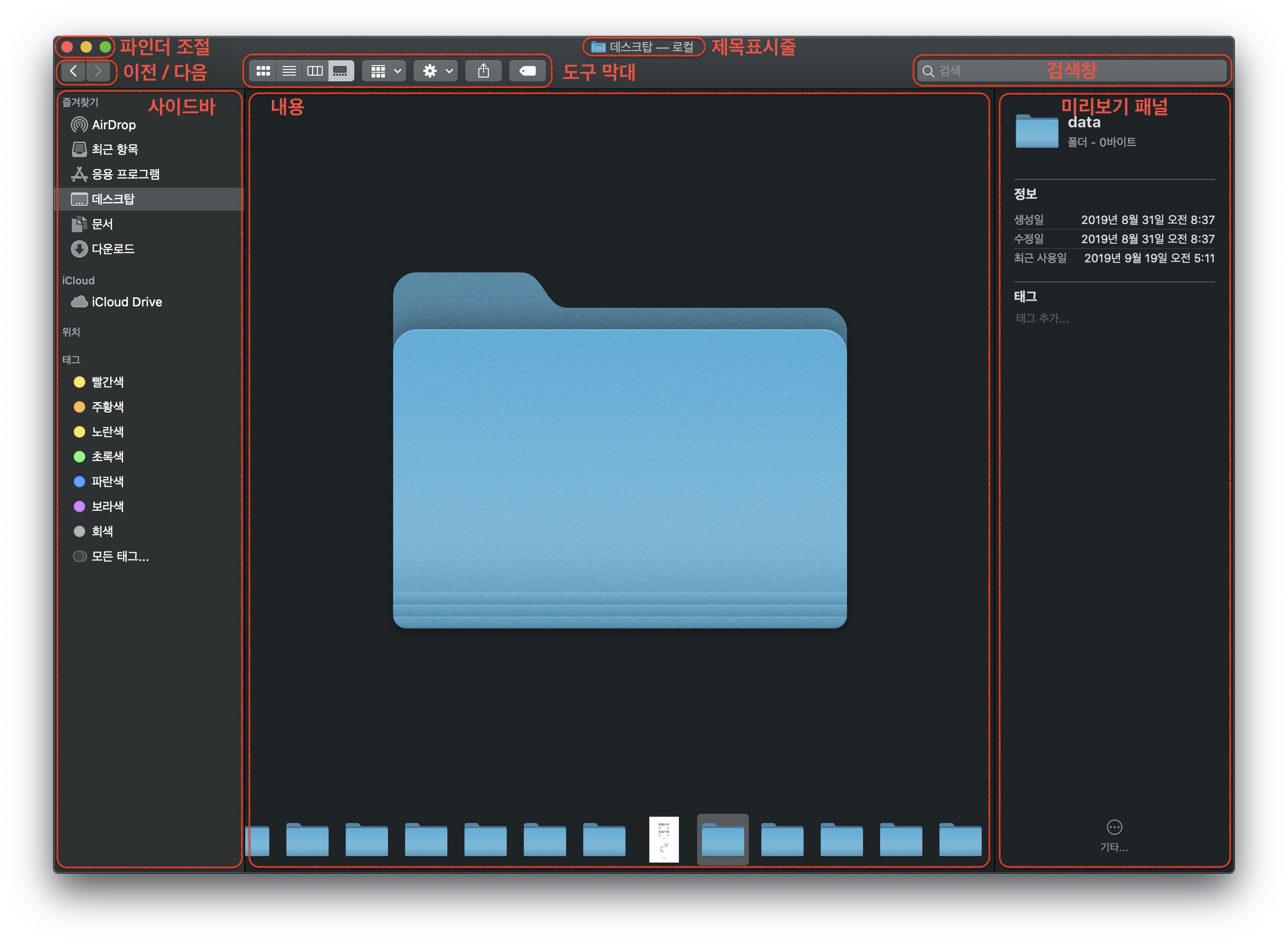
- 제목 표시줄 : 선택한 finder 윈도우의 이름 표시
- 파인더조절 : 닫기, 최소화, 최대화
- 이전 / 다음 : 이전화면, 다음화면으로 이동
- 도구 막대 : Finder 에서 자주 사용하는 기능 , 동작을 쉽게하기 위한 설정으로 위 화면은 기본세팅이며 설정으로 추가 삭제 가능
- 검색창 : 맥에서 폴더나 파일을 검색어에 맞게 검색해줌
- 사이드바 : '즐겨찾기' , 'iCloud' 등 폴더 목록이나 자주 사용하는 태그 등을 표시해줌.
- 내용 : finder에서 선택한 위도우 (폴더) 안에 있는 내용을 보여줌
- 미리보기 패널 : 문서나 사진(이미지), 동영상등의 파일을 미리보기 로 보여줌, 파일들의 사이즈, 생성날짜 등 정보도 볼 수 있음
만약 Finder 윈도우 에서 사이드바나 미리보기 가 보이지 않는다면 아래의 설정대로 해보시면 됩니다.
데스크탑 좌상단 메뉴 -> 보기 - 사이드바보기 / 미리보기 보기

이전글 링크
맥북 아이폰 Handoff 기능은 뭔가요? 정말 아이폰과 클립보드 연동이 되는건가요?
맥북 Night Shift 설정하는 방법 : 블루라이트 줄이는 방법
Dock에 앱 추가 및 제거 하여 맥을 잘 활용하는 방법
맥북 듀얼모니터가 없을 때 : 멀티 데스크탑 (Mission Control Spaces)
맥OS 맥북 활용법 : 앱삭제 방법 - AppCleaner 앱클리너 사용법
'IT' 카테고리의 다른 글
| Finder 파인더 3 : Finder 윈도우 탭 사용 (0) | 2020.04.16 |
|---|---|
| Finder 파인더 1 : 도구 막대 사용자 설정 하기 (0) | 2020.04.14 |
| 맥북 아이폰 Handoff 기능은 뭔가요? 정말 아이폰과 클립보드 연동이 되는건가요? (0) | 2020.04.12 |
| Mac OS 다크모드 설정하는 방법 (0) | 2020.04.11 |
| 맥북 듀얼모니터가 없을 때 : 멀티 데스크탑 (Mission Control Spaces) (2) | 2020.04.08 |